Как создать сайт на WordPress с нуля, пошаговая инструкция для новичков
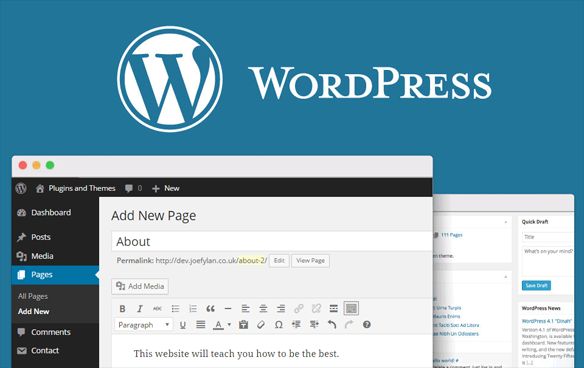
В этой статье вы найдете пошаговую инструкцию и подробные видео уроки как создать сайт на WordPress.
WordPress является самой популярной системой управления контентом для создания веб-сайтов и блогов. Благодаря этой CMS можно управлять, организовывать и публиковать контент, такой как тексты и изображения, без каких-либо знаний в области программирования.
Кроме того, WordPress, как и многие другие проекты с открытым исходным кодом, доступен бесплатно.
Содержание
- 1 Почему WordPress и чем он лучше других
- 2 Что нужно для создания сайта с нуля самостоятельно
- 2.1 Шаг 1. Как зарегистрировать хостинг и домен
- 2.2 Шаг 2. Как установить WordPress и бесплатный SSL сертификат
- 2.3 Шаг 3. Как правильно выбрать и установить тему для сайта в Вордпресс
- 2.4 Шаг 4. Как добавить запись на страницу в WordPress
- 2.5 Шаг 5. Настройка темы сайта на Вордпресс
- 2.6 Шаг 6. Самые необходимые плагины для WordPress
- 2.7 Заключение
Почему WordPress и чем он лучше других
Из всех существующих систем по созданию веб-ресурса на рынке, WordPress является лучшим. Во-первых, он отличается простой использования, во-вторых, наличием огромного количества шаблонов и плагинов, и, в-третьих, хорошо подходит для SEO. Одним из преимуществ платформы является его бесплатность и создание интернет-ресурсов в короткие сроки.
Шаблоны WordPress позволяют быстро найти тематический дизайн. Встроенный редактор помогает спроектировать и смоделировать практически любое желание пользователя.
Плагины WordPress реализовывают почти любой запрос. Использование плагинов увеличивает функциональность и удобство работы с сайтом, а также улучшает и ускоряет рабочий процесс. Плагины есть необходимые, благодаря этим плагинам увеличивается функциональность и удобство работы, к примеру, Akismet Anti-Spam, All In One WP Security, Yoast SEO и многие другие и вспомогательные, к примеру, бесплатный конструктор по созданию профессиональных лендингов Elementor.
Seo-оптимизация WordPress является лучшей на рынке по созданию сложных и несложных ресурсов. Всего только один плагин Yoast SEO управляет всеми параметрами. Он отвечает за весь функционал и оптимизацию SEO.
Подведем итоги, почему же все-таки WordPress: простота, удобство, плагины, шаблоны и SEO оптимизация. Справиться любой желающий, кто хочет собственный сайт.
Что нужно для создания сайта с нуля самостоятельно
Создание состоит из нескольких шагов:
Шаг 1. Как зарегистрировать хостинг и домен
Доменное имя – уникальный набор символов, позволяющий ассоциировать интернет-ресурс. Проще говоря, это имя сайта, по которому пользователи будут его искать. Например, my-busines.ru или ribulki.ru
Хостинг – это простыми словами, парковка (аренда места) где храниться веб-ресурс (файлы ресурса). Хостинги бывают разными, с разными ценами, вот к примеру, хостинг Макхост дарит от 1 до 3 месяцев бесплатного хостинга.
На первоначальном этапе нужно купить домен и хостинг:
Шаг 2. Как установить WordPress и бесплатный SSL сертификат
Устанавливаем CMS Вордпресс:
Далее ставим SSl:
Шаг 3. Как правильно выбрать и установить тему для сайта в Вордпресс
Тема WordPress – это набор файлов, кодов, изображений, скриптов который отвечает за внешний вид ресурса, его стиль, дизайн и т. д.
Основная задача — подобрать тему, которая будет не только выделять ваш контент, но и нужно выбрать такую тему, которая будет SEO оптимизированной. Или, если вы можете вычистить шаблон от ненужных ссылок (мусора) самостоятельно, то какая будет установлена тема неважно. При чистке темы, особое внимание уделите мета-тегам, таким как: title, H1-H6.
По мимо всего тема может долго загружаться, а это может сказать на поисковой выдаче. Тема должна быть:
- чем проще, тем лучше (не нужно суперкрутых тем, главное удобство и практичность);
- адаптивной (тема должна корректно отображаться на любом устройте);
- совместима с браузерами (корректно отображаться во всех браузерах);
- поддерживать работу с плагинами (корректная работа с плагинами);
- оптимизированной (тему нужно вычистить от лишнего title, H1-H6.
Вооружившись знаниями об выборе темы (шаблона) переходим к ее установке. Сразу после установки CMS WordPress будет стоять тема по умолчанию. Для того чтобы поменять шаблон нужно в админке Вордпресс перейти: “Внешний вид” – “Темы” – нажимаем на кнопку “Добавить”:
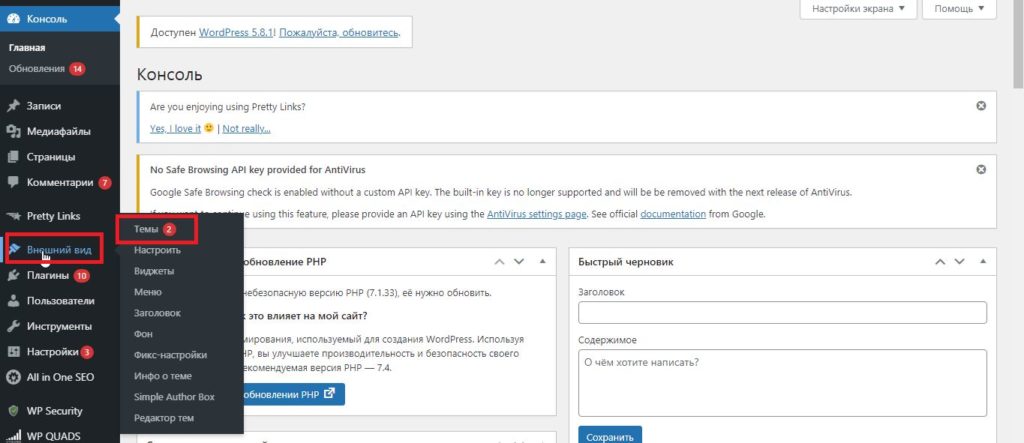
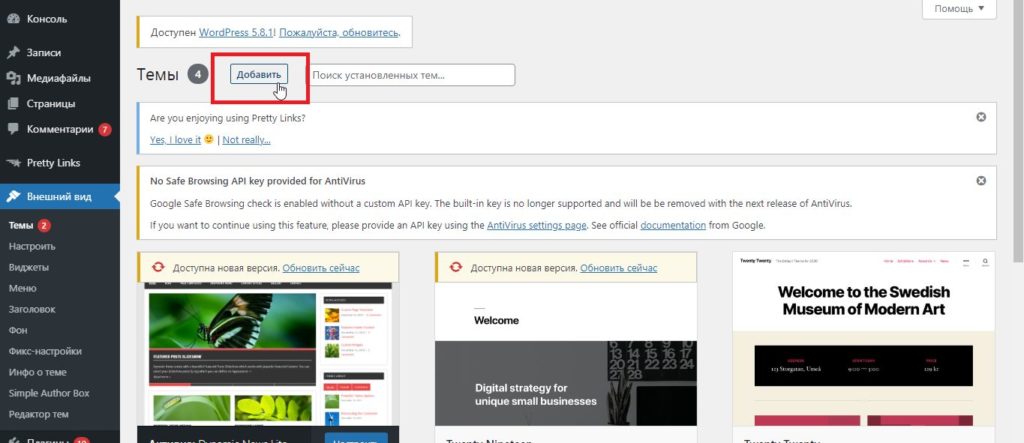
После чего открывается каталог тем, выбираем ту, которая подходит или если нужно конкретное название темы, то можно написать название в поисковике по темам:
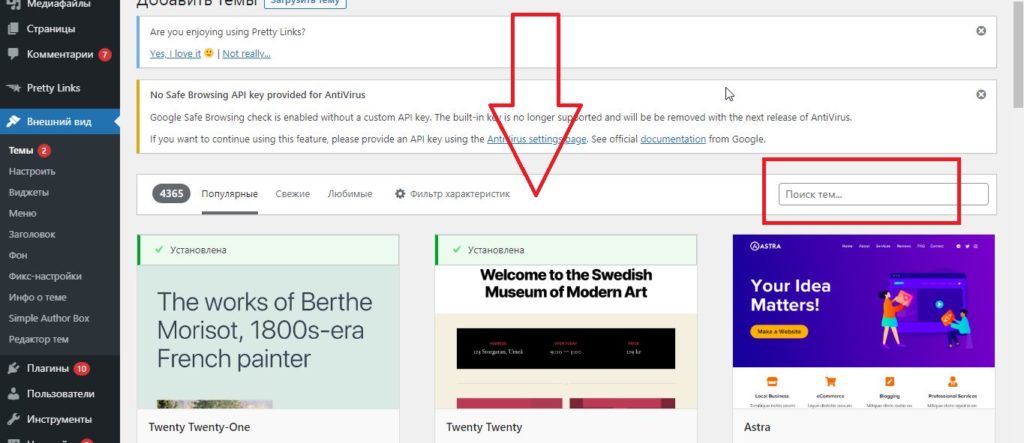
Скачать выбранную тему очень легко, достаточно навести курсор и щелкнуть кнопку “Установить”:
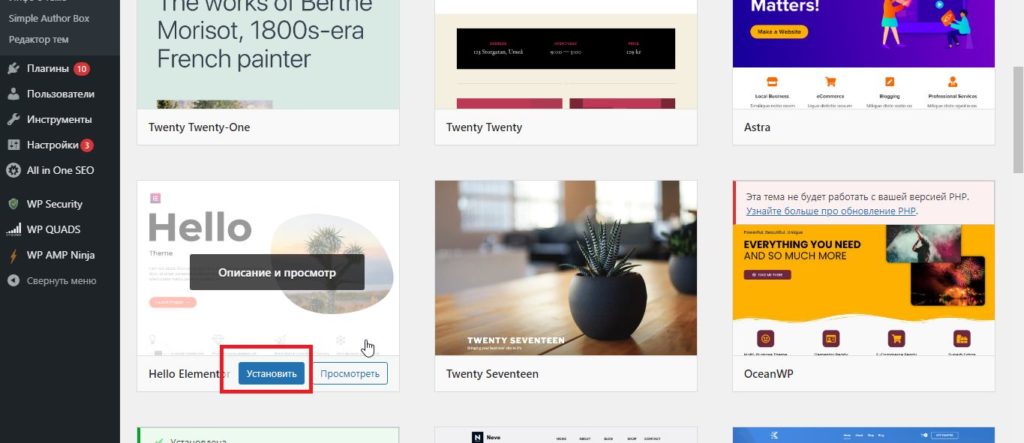
Далее можно настроить тему на свое усмотрение, на панели меню ищем строку “Внешний вид” — “Настроить” и настраиваем так как нужно:
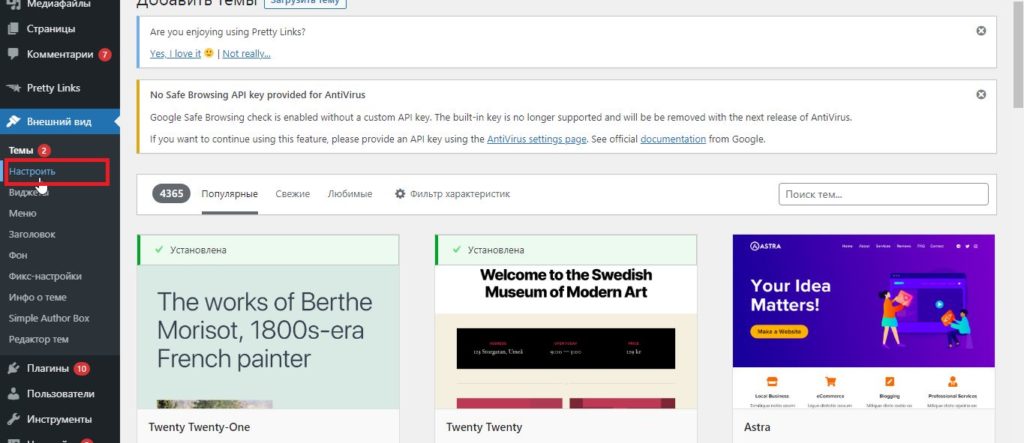
Шаг 4. Как добавить запись на страницу в WordPress
У WordPress предусмотрено две разновидности контента: страницы и записи. Записи представляют собой часть блога, которые показаны в обратном порядке (то есть последняя запись будет первой сверху). Страницы показывают информацию о вас, страницу контактов, проще говоря статический контент. Еще страницы используются для создания одностаничника (ленидинга), к примеру, на Elementor.
Если хотите, чтобы главная страница была статичной, то для этого нужно сначала создать такую страницу. Переходим в “Страницы” — “Добавить новую”, после чего вы попадаете в режим редактирования страниц:
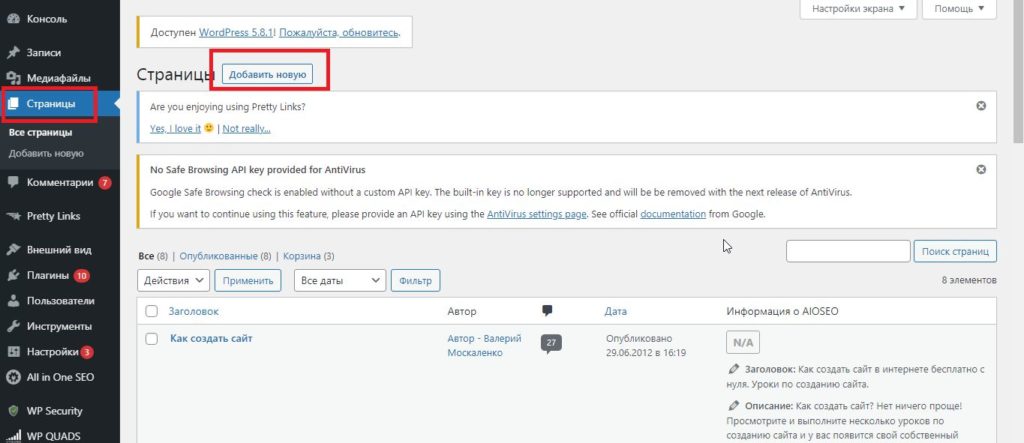
Изначально нужно озаглавить страницу, например, «История компании». У вас появляется возможность добавления информации в текстовом редакторе, он будет расположен ниже. Сюда можно добавить текст, ссылку, картинку, видео, аудио и т. д. После создания нажимаете “Опубликовать”
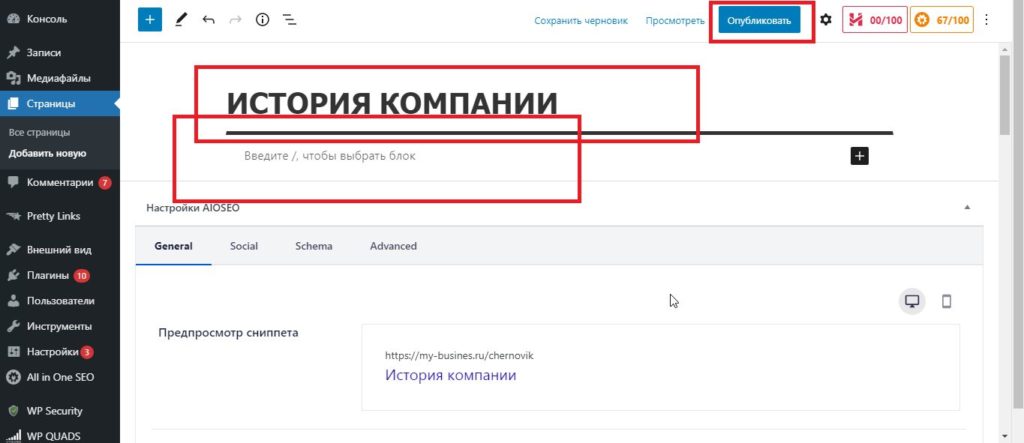
Для установки статичной страницы, нужно перейти в “Настройки” — “Чтение” — выбираем “Статическую страницу (выберите ниже)” – и в выпадающем меню выбираем страницу – после чего нажимаем “Сохранить изменения”:
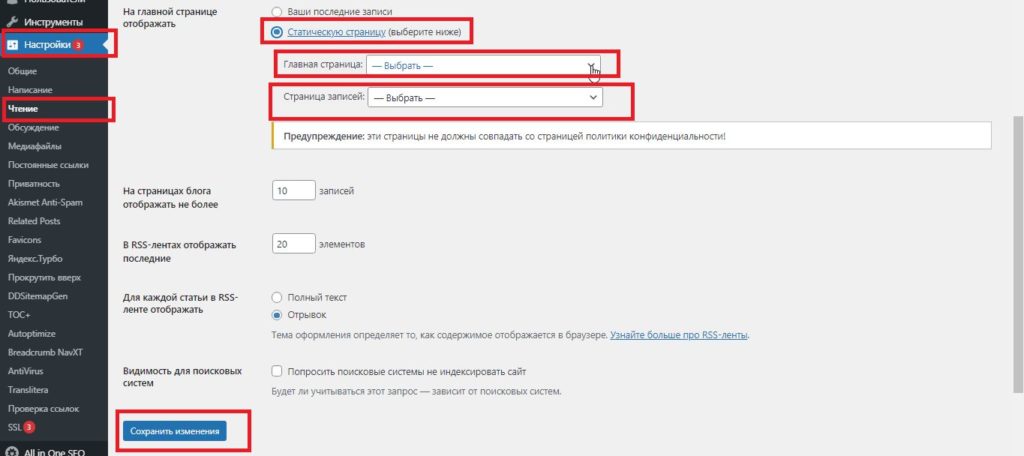
Шаг 5. Настройка темы сайта на Вордпресс
Наторить сайт достаточно просто:
1. Как изменить название сайта
WordPress автоматически назовет веб-сайт «Еще один сайт на WordPress», это название вы можете переименовать. Для этого нужно зайти в “Настройки” — “Общие”:
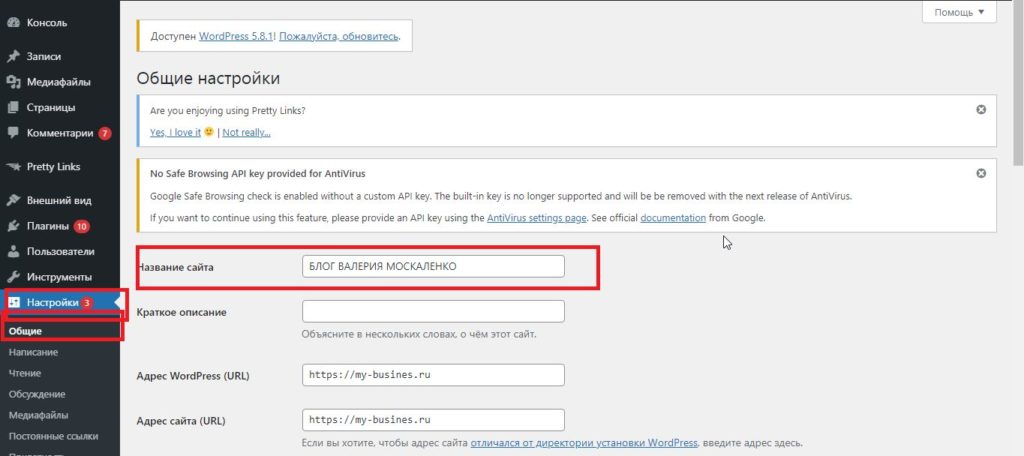
После того, как определитесь с названием, не забудьте кликнуть “Сохранить изменения”.
Более подробные настройки в “Внешний вид” — “Настроить”:
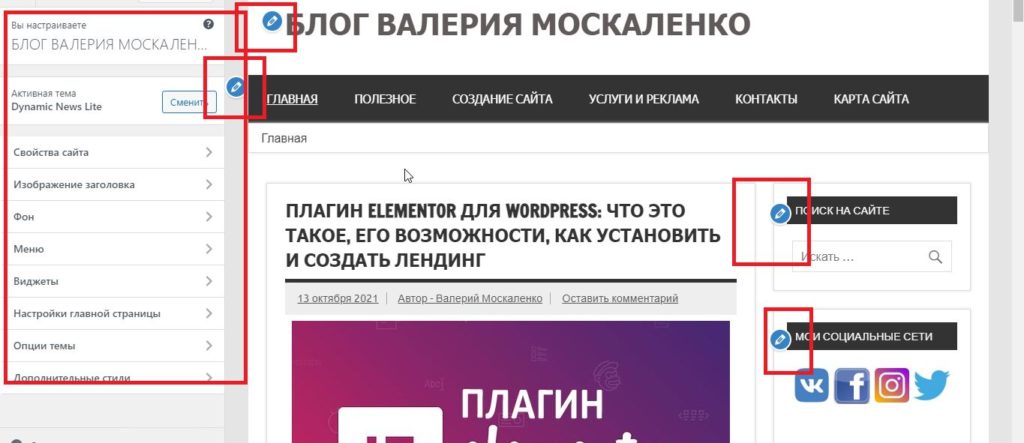
2. Создание меню сайта
Открываем страничку “Внешний вид” — “Меню”. Даем название меню и жмем “Создать меню”. После данных действий ваше меню будет создано, но не будет заполнено:
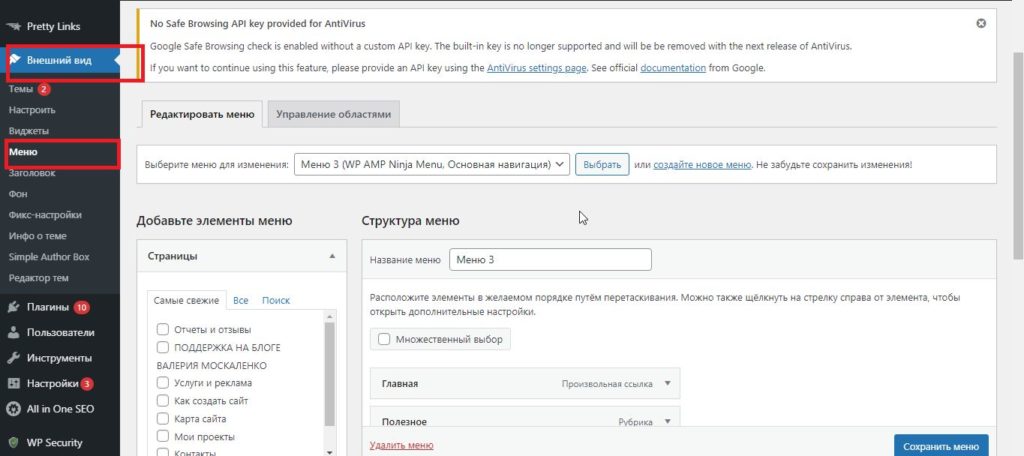
Следом выбираем страницы, которые хотим видеть в меню и жмем “Добавить в меню”:
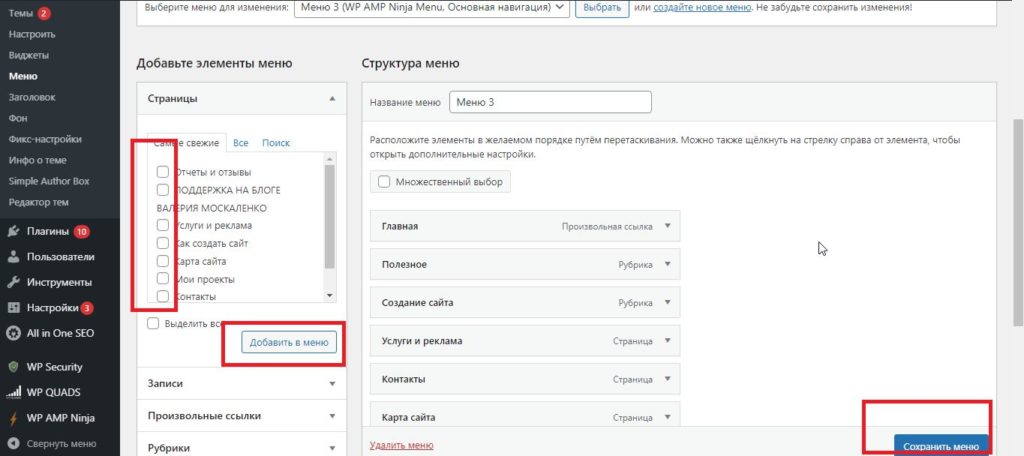
Места навигационного меню можно менять местами (их очередность), перемещая вверх и вниз. Для этого нужно навести курсор мыши на после, зажать после и переместить вниз или вверх:
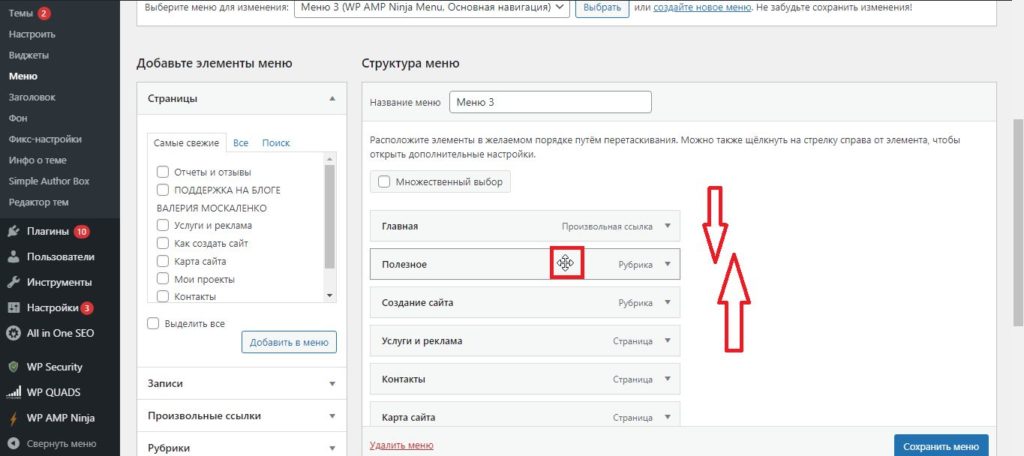
После редактирования меню, не забудьте нажать “Сохранить меню”.
Шаг 6. Самые необходимые плагины для WordPress
Плагины WP являются подобием приложений для гаджетов, только для сайта. С помощью них у вас будет возможность добавить на свой ресурс различные функции, которые повысят работу ресурса и сделают работу с сайтом простой.
Вот список самых необходимых плагинов:
- Akismet Anti-Spam
- Really simple ssl
- All In One WP Security
- AntiVirus
- WP Translitera
- Yoast SEO
- Accelerated Mobile Pages – AMP
- AdSense Integration WP QUADS
- Breadcrumb NavXT
- Contextual Related Posts
- Favicon от RealFaviconGenerator
- Q2W3 Fixed Widget
- Sassy Social Share
- Яндекс Метрика (для WordPress)
- Яндекс.Турбо
Свыше 50 тысяч плагинов имеется в бесплатном доступе на данный момент. Но существуют и платные, их продажей занимаются разработчики и сторонние ресурсы.
Нередко случаются моменты, когда из-за сбоев случается потеря всей информации сайта. Чтобы этого избежать существует плагин для создания резервных копий, это если на вашем хостинге нет услуги резервного копирования.
Заключение
Как вы уже поняли, сложностей в создании веб-сайта на платформе WordPress нет. Благодаря данной программе можно раскрыть свои творческие начинания, поскольку это не потребует лишних затрат и не займет много времени.
Маркетолог, вебмастер, блогер с 2011 года. Люблю WordPress, Email маркетинг, Camtasia Studio, партнерские программы)) Создаю сайты и лендинги под ключ НЕДОРОГО. Обучаю созданию и продвижению (SEO) сайтов в поисковых системах. Мои контакты >>>
Чтобы написать эту статью, мы потратили много времени и сил. Мы очень старались и если статья оказалась полезной, пожалуйста оцените наш труд. Нажмите и поделитесь с друзьями в соц. сетях - это будет лучшей благодарностью для нас и мотивацией на будущее!